Bên cạnh những cuốn sổ mà chúng ta vẫn thường sử dụng, thì các ứng dụng ghi chú trên máy tính đang trở thành công cụ không thể thiếu mỗi khi chúng ta cần ghi nhớ công việc. Evernote, OneNote, Google Keeps's hay Sticky Note là những cái tên quen thuộc với bất cứ ai sử dụng các tiện ích ghi chú trên máy tính.
Và thêm một ứng dụng ghi chú mới toanh mang phong cách của Sticky Note có tên gọi Stickies. So với giao diện cổ bao năm không đổi của Sticky Note, thì Stickies lại mang giao diện mới mẻ hơn rất nhiều. Bên cạnh đó, ứng dụng được cung cấp thêm nhiều tính năng và tùy chỉnh, mang tới những trải nghiệm sử dụng đốc đáo. Cùng với Quản trị mạng tìm hiểu ứng dụng ghi chú Stikies mới nhé.
Bước 1:
Trước hết, chúng ta cần tải Stickies về máy tính. Ứng dụng phù hợp với mọi phiên bản hệ điều hành của Windows.
Bước 2:
Bạn click chuột vào file tải về và chạy chương trình. Nhấn chọn Install để cài đặt.
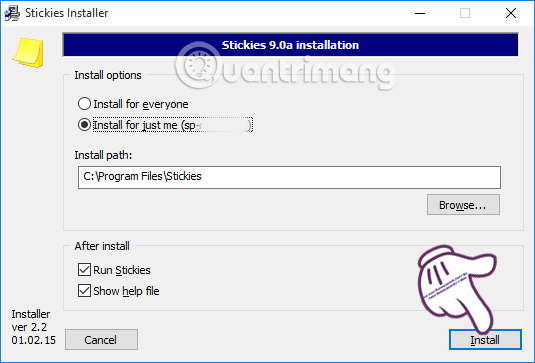
Bước 3:
Quá trình cài đặt ứng dụng Stickies diễn ra rất nhanh chóng và bạn sẽ không cần phải thực hiện thêm thao tác gì nữa. Cuối cùng, bạn chỉ cần nhấn Finish là hoàn thành xong việc cài đặt.
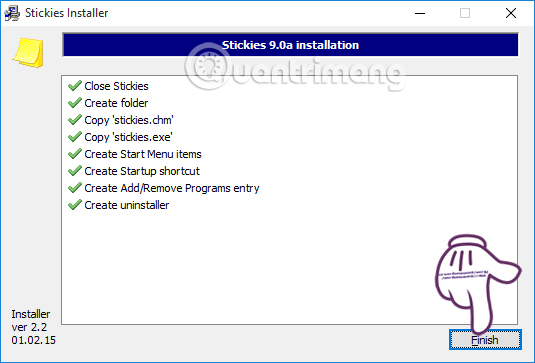
Bước 4:
Ngay sau khi cài đặt thành công, Stickies sẽ tự động khởi động và icon sẽ xuất hiện dưới thanh taskbar.
Nhìn chung, cách viết ghi chú của ứng dụng này cũng tương tự như khi bạn sử dụng với công cụ Sticky Note, giúp người dùng dễ dàng thao tác thực hiện ghi chú trên Stickies.
Để mở note trên màn hình, bạn cần click chuột vào biểu tượng của Stickies trên thanh Taskbar.
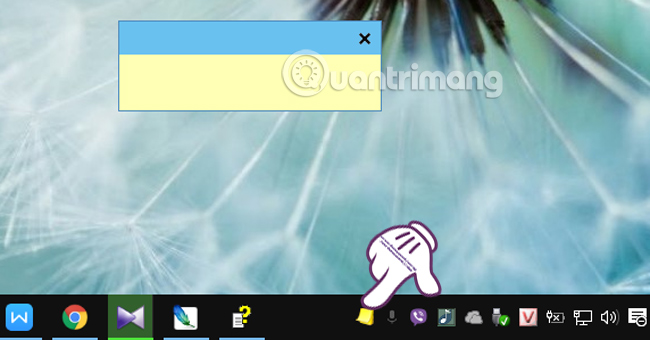
Nếu muốn thêm note nữa, bạn nhấn chuột phải vào biểu tượng Stickies và chọn New sticky, hoặc tổ hợp phím Ctrl + N.
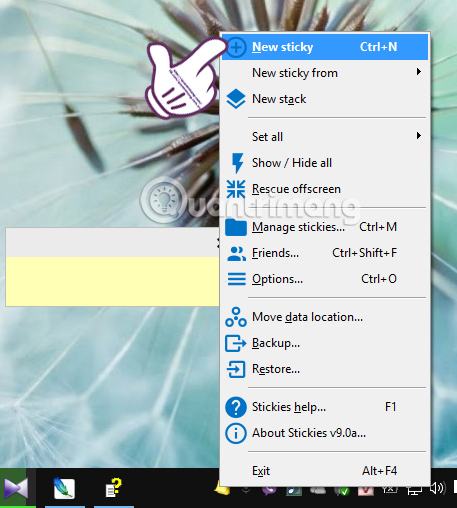
Bước 5:
Để mở thêm các tùy chọn cho ứng dụng Stickies, bạn nhấn chuột phải vào phần ghi nội dung Note và sẽ xuất hiện danh sách các tùy chọn.
Tại đây, bạn có thể điều chỉnh để viết ghi chú font chữ, cỡ chữ, màu sắc, căn chỉnh nội dung ghi chú,...
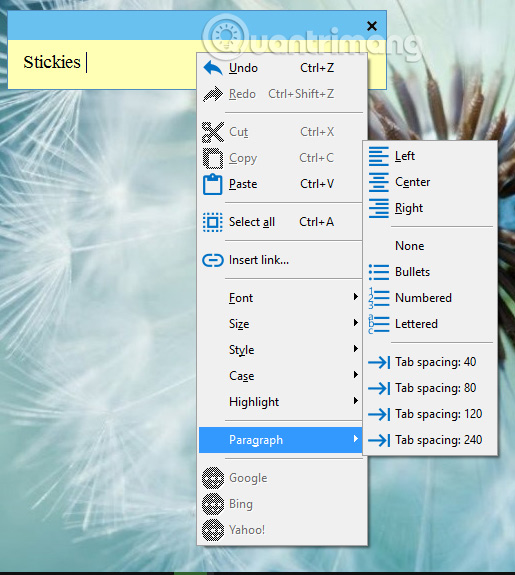
Bước 6:
Khi nhấp chuột phải vào thanh Bar màu xanh ở trên phần viết nội dung ghi chú, xuất hiện các tùy chọn hành động và cá nhấn hóa ô Note tùy ý người dùng.
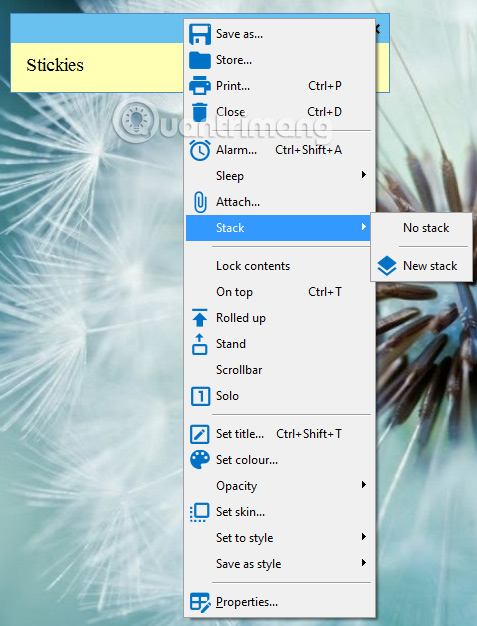
Khi kích vào phần Properties, xuất hiện giao diện cửa sổ quản lý Manage stickies. Bạn nhấn vào biểu tượng thùng rác tại phần menu bên trái, sẽ xuất hiện toàn bộ các ghi chú mà chúng ta đã xóa trước đây. Nếu muốn khôi phục ghi chú, kích chuột phải vào ghi chú đó và chọn Restore.
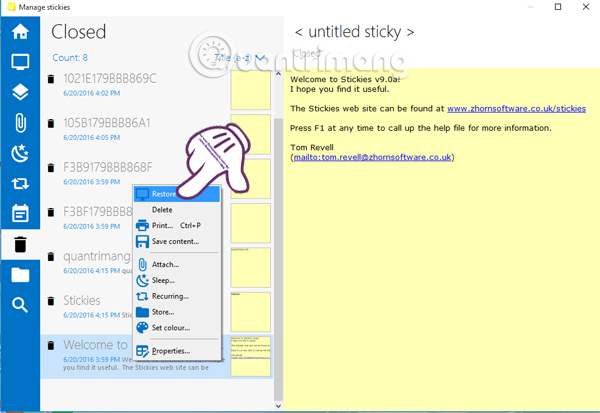
Bước 7:
Khi chúng ta click chuột phải biểu tượng của Stickies dưới thanh Taskbar cũng sẽ thấy xuất hiện nhiều tùy chọn. Sao lưu (Backup) nội dung Note hay cài đặt để có thể khôi phục (Restore) nhanh chóng chẳng hạn khi cài lại Windows.
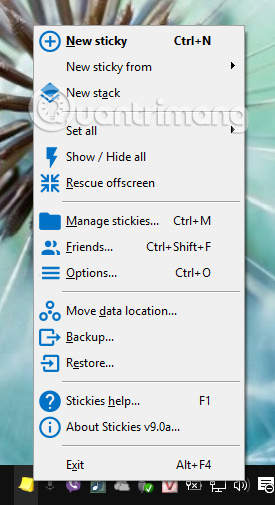
Khi nhấn chọn Options, ta sẽ thấy các điều chỉnh được phân thành 9 mục khác nhau. Nếu bạn muốn điều chỉnh về Note có thể thực hiện trong phần Options.
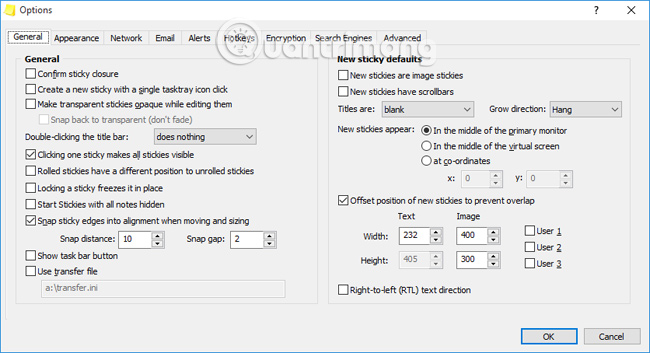
Như vậy, chúng tôi đã giới thiệu xong về ứng dụng Stickies cho người sử dụng. Nếu như bạn muốn tìm kiếm một ứng dụng ghi chú mới trên máy tính, hãy thử tải Stickies về máy tính và trải nghiệm xem sao nhé.
Tham khảo thêm các bài sau đây:
Chúc các bạn thực hiện thành công!
 Công nghệ
Công nghệ  AI
AI  Windows
Windows  iPhone
iPhone  Android
Android  Học IT
Học IT  Download
Download  Tiện ích
Tiện ích  Khoa học
Khoa học  Game
Game  Làng CN
Làng CN  Ứng dụng
Ứng dụng 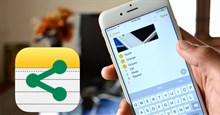




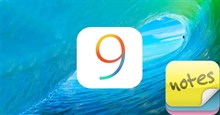













 Linux
Linux  Đồng hồ thông minh
Đồng hồ thông minh  macOS
macOS  Chụp ảnh - Quay phim
Chụp ảnh - Quay phim  Thủ thuật SEO
Thủ thuật SEO  Phần cứng
Phần cứng  Kiến thức cơ bản
Kiến thức cơ bản  Lập trình
Lập trình  Dịch vụ công trực tuyến
Dịch vụ công trực tuyến  Dịch vụ nhà mạng
Dịch vụ nhà mạng  Quiz công nghệ
Quiz công nghệ  Microsoft Word 2016
Microsoft Word 2016  Microsoft Word 2013
Microsoft Word 2013  Microsoft Word 2007
Microsoft Word 2007  Microsoft Excel 2019
Microsoft Excel 2019  Microsoft Excel 2016
Microsoft Excel 2016  Microsoft PowerPoint 2019
Microsoft PowerPoint 2019  Google Sheets
Google Sheets  Học Photoshop
Học Photoshop  Lập trình Scratch
Lập trình Scratch  Bootstrap
Bootstrap  Năng suất
Năng suất  Game - Trò chơi
Game - Trò chơi  Hệ thống
Hệ thống  Thiết kế & Đồ họa
Thiết kế & Đồ họa  Internet
Internet  Bảo mật, Antivirus
Bảo mật, Antivirus  Doanh nghiệp
Doanh nghiệp  Ảnh & Video
Ảnh & Video  Giải trí & Âm nhạc
Giải trí & Âm nhạc  Mạng xã hội
Mạng xã hội  Lập trình
Lập trình  Giáo dục - Học tập
Giáo dục - Học tập  Lối sống
Lối sống  Tài chính & Mua sắm
Tài chính & Mua sắm  AI Trí tuệ nhân tạo
AI Trí tuệ nhân tạo  ChatGPT
ChatGPT  Gemini
Gemini  Điện máy
Điện máy  Tivi
Tivi  Tủ lạnh
Tủ lạnh  Điều hòa
Điều hòa  Máy giặt
Máy giặt  Cuộc sống
Cuộc sống  TOP
TOP  Kỹ năng
Kỹ năng  Món ngon mỗi ngày
Món ngon mỗi ngày  Nuôi dạy con
Nuôi dạy con  Mẹo vặt
Mẹo vặt  Phim ảnh, Truyện
Phim ảnh, Truyện  Làm đẹp
Làm đẹp  DIY - Handmade
DIY - Handmade  Du lịch
Du lịch  Quà tặng
Quà tặng  Giải trí
Giải trí  Là gì?
Là gì?  Nhà đẹp
Nhà đẹp  Giáng sinh - Noel
Giáng sinh - Noel  Hướng dẫn
Hướng dẫn  Ô tô, Xe máy
Ô tô, Xe máy  Tấn công mạng
Tấn công mạng  Chuyện công nghệ
Chuyện công nghệ  Công nghệ mới
Công nghệ mới  Trí tuệ Thiên tài
Trí tuệ Thiên tài